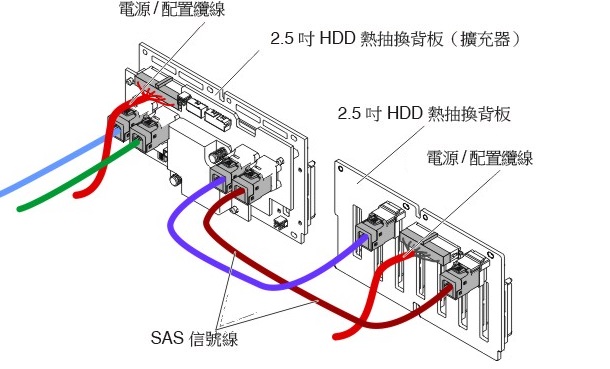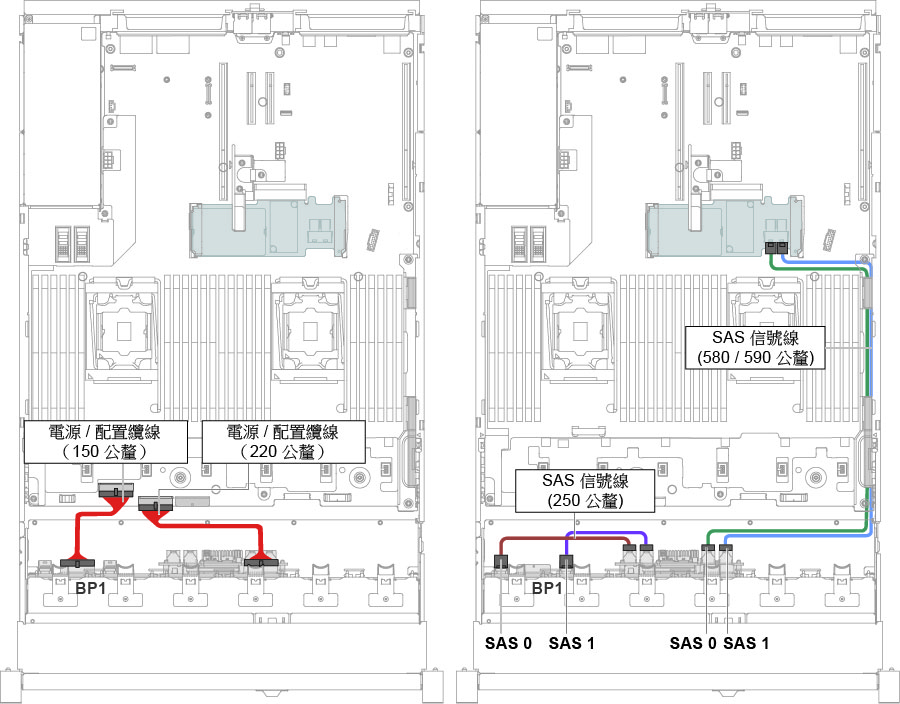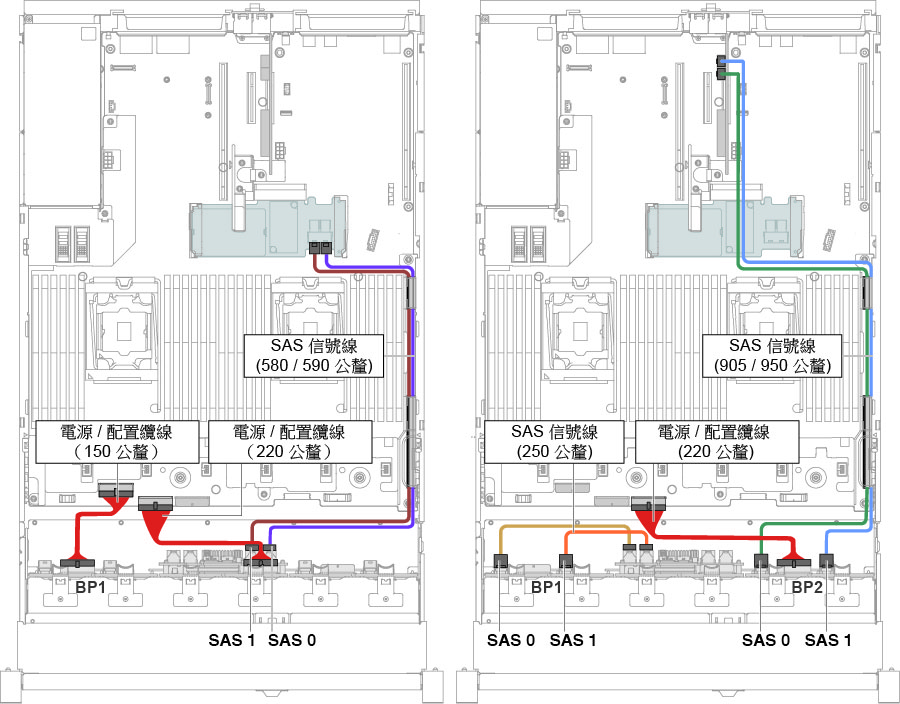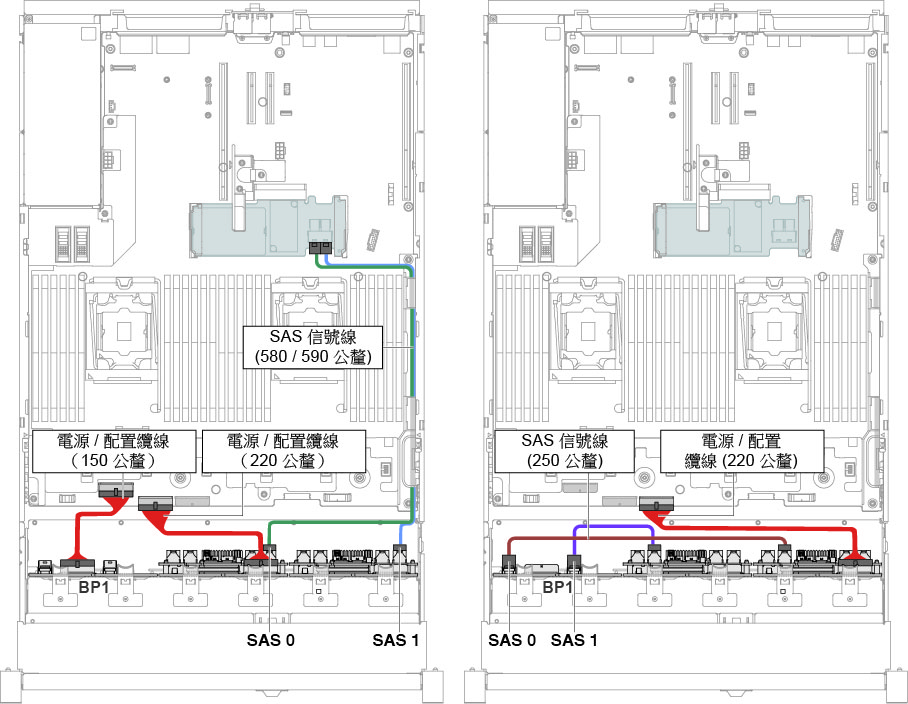安裝配備擴充器套件的 8x 2.5 吋熱抽換 HDD 組件
使用此資訊來安裝配備擴充器的 8x 2.5 吋熱抽換 HDD 組件套件。
您可以在伺服器中安裝配備擴充器套件的 Lenovo System x3650 M5 8x 2.5 吋熱抽換 HDD 組件,以新增 8 個額外的 2.5 吋熱抽換硬碟。如需支援的選配裝置清單,請參閱Lenovo ServerProven 網站。若要訂購配備擴充器的 8x 2.5 吋熱抽換 HDD 組件套件,請聯絡您的銷售代表或轉銷商。
配備擴充器套件的 8x 2.5 吋熱抽換 HDD 組件包含下列元件:
- 八個 2.5 吋 HDD 填充板
- 一個擴充器
- 兩條電源/配置纜線(230 公釐)
- 一條電源/配置纜線(260 公釐)
- 一條 Mini SAS HD Y 纜線(580/590 公釐)
- 一條 Mini SAS HD 纜線(350 公釐)
- 一條 Mini SAS HD 纜線(150 公釐)
- 兩條 Mini SAS HD 纜線(250 公釐)
註
配備擴充器套件的 8x 2.5 吋熱抽換 HDD 組件,包括結構零件和層級 1 零件。
若要安裝配備擴充器套件的 8x 2.5 吋熱抽換 HDD 組件,請完成下列步驟:
提供意見回饋